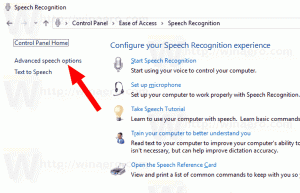Sådan tildeler du en genvejstast til Thunar brugerdefinerede handlinger og menupunkter
Thunar er en letvægts filhåndteringsapp i Linux-skrivebordsmiljøet kaldet XFCE. Med et minimalistisk udseende tilbyder den en bred vifte af kraftfulde funktioner til brugeren. I denne artikel vil vi se, hvordan du tilpasser genvejstaster til menukommandoer og brugerdefinerede handlinger i Thunar.
Thunar giver brugeren mulighed for at gentildele enhver genvejstast til dens hovedmenupunkter. Du skal blot aktivere den relevante mulighed. Her er hvordan det kan gøres.
- Åbn indstillingscenteret i XFCE, og klik på ikonet Udseende.
xfce4-udseende-indstillinger
- Gå til fanen Indstillinger og aktiver indstillingen "Aktiver redigerbare acceleratorer" som vist nedenfor:
Nu kan du tildele brugerdefinerede genvejstaster.
Tildel genvejstaster til standardmenupunkter
For at tildele en ny genvejstast til et standardmenupunkt skal du holde musemarkøren over det, men ikke klikke på det:
Nu skal du ikke røre din mus og lade musemarkøren ligge over emnet. Tryk på den ønskede genvejstast, du vil tildele det aktuelle menupunkt. Når du trykker på den, vil den blive tildelt. Se følgende skærmbillede:
Ved at bruge denne metode kan du tildele genvejstaster til ethvert hovedmenupunkt. Kun nogle dynamiske undermenuer som Fil - Ny - "skabelonliste" understøtter ikke denne funktion, men det er en meget mindre begrænsning.
Tildel genvejstaster til brugerdefinerede handlinger
Brugerdefinerede elementer er nyttige kommandoer, som normalt kaldes fra kontekstmenuen.
Desværre er det ovenfor beskrevne trick ikke anvendeligt til kontekstmenuen. Men tilpassede handlinger vises også i hovedmenuen under menuen Filer.
Muligheden for at tilpasse genvejstaster i Thunar forbedrer anvendeligheden af denne fremragende filhåndtering og sparer din tid. Nu kan du indstille genvejstaster til alle kommandoer, du bruger ofte, og fremskynde din arbejdsgang.